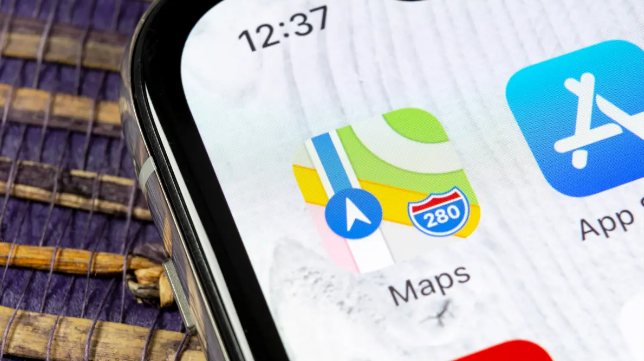Nội dung bài viết
Nếu bạn muốn đánh dấu một vị trí cụ thể để nhận chỉ đường đến đó, lưu nó vào danh sách yêu thích của bạn hoặc chia sẻ nó với ai đó, chỉ cần thả ghim vào vị trí đó trong Apple Maps trên iPhone của bạn. Cùng FptMobile thực hiện cách thả ghim trong Apple Maps trên iPhone ngay nhé!
I. Cách thả ghim trong Apple Maps trên iPhone
Bước 1: Để bắt đầu, hãy khởi chạy ứng dụng Apple Maps trên iPhone của bạn. Trong ứng dụng, điều hướng đến vị trí bạn muốn thả ghim.
Sau khi bạn tìm thấy vị trí, hãy chạm và giữ vào vị trí đó trên bản đồ.
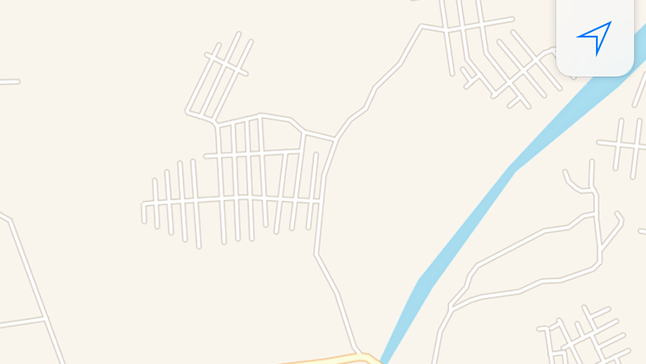
Bước 2: Bản đồ sẽ ngay lập tức ghim vào vị trí đó, như bạn có thể thấy bên dưới.
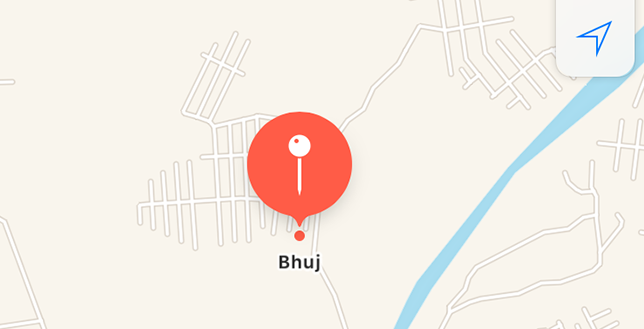
Bước 3: Nếu vị trí của ghim đã đánh dấu của bạn không quá chính xác, hãy chỉnh sửa nó bằng cách chọn “Chỉnh sửa vị trí” từ menu “Vị trí đã đánh dấu”.
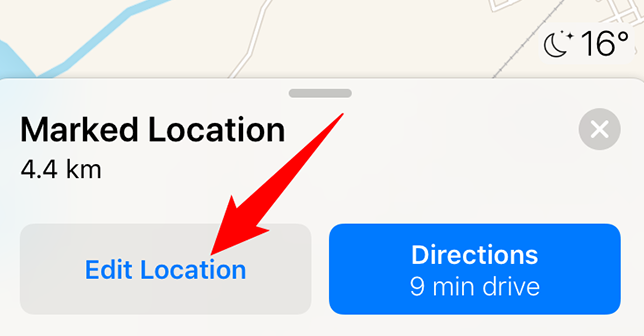
Bước 4: Bạn sẽ thấy chế độ xem vệ tinh của bản đồ. Tại đây, hãy kéo ghim đến điểm chính xác mà bạn muốn. Sau đó, ở góc trên cùng bên phải, nhấn vào “Xong”.
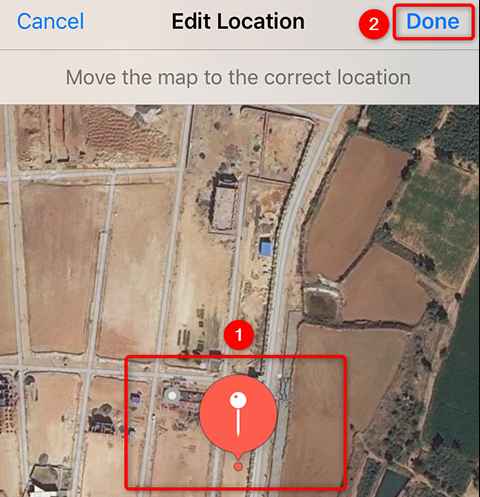
Bước 5: Ghim của bạn bây giờ đại diện cho vị trí chính xác mà bạn muốn. Nếu bạn muốn nhận chỉ đường đến vị trí này, thì từ phần “Vị trí được đánh dấu”, hãy chọn “Chỉ đường”.
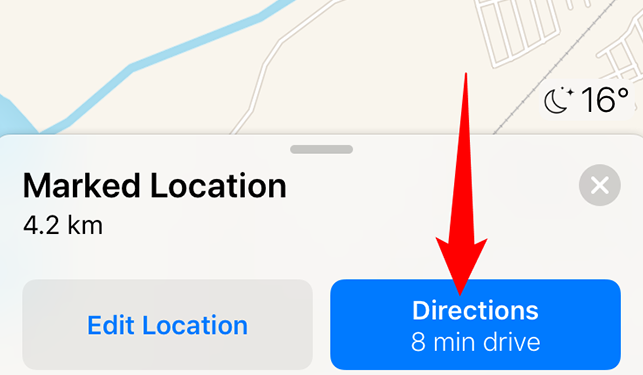
Bước 6: Để lưu vị trí đã ghim của bạn vào danh sách yêu thích, hãy kéo menu “Vị trí đã đánh dấu” lên và chọn “Yêu thích”. Tương tự, để chia sẻ vị trí của ghim với người dùng, hãy nhấn vào “Chia sẻ” trong menu.
Bạn có thể xóa ghim đã đánh rơi bằng cách chọn “Xóa”.
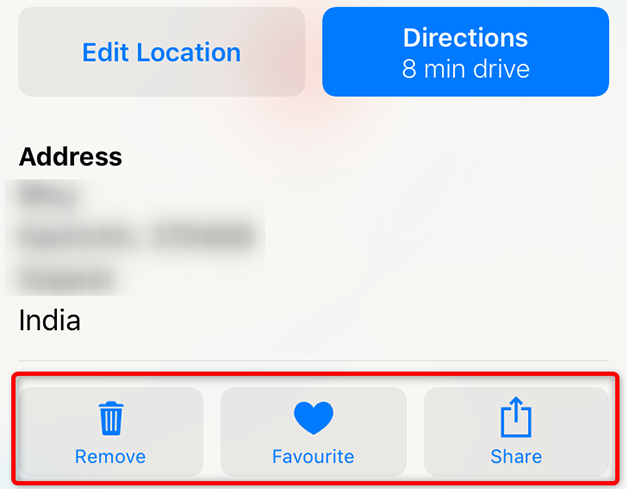
Xem thêm video hướng dẫn chi tiết:
Trên đây là các bước thả ghim trong Apple Maps trên iPhone mới nhất. FptMobile chúc bạn thực hiện các bước thành công!